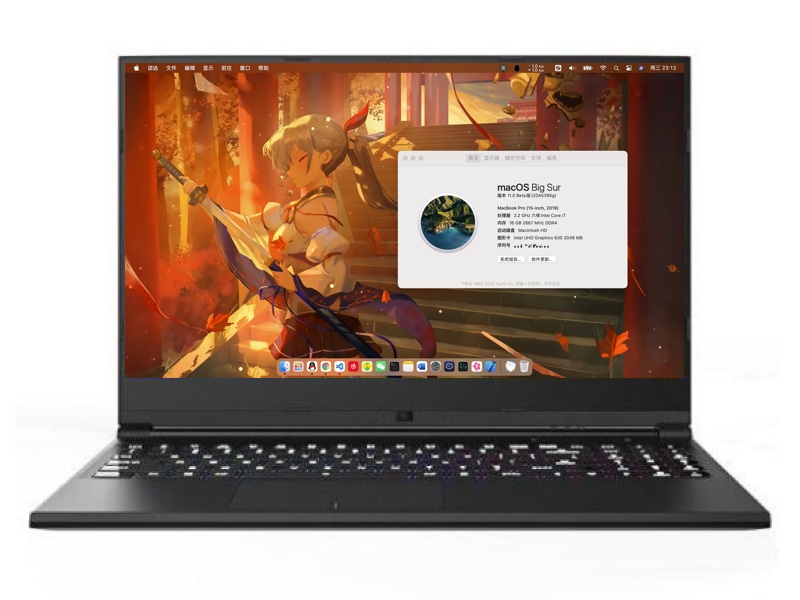适用于神舟战神、机械革命等品牌 7/8/9 代同方机型安装 macOS 的 OpenCore 配置文件
在开始之前,请先查看 兼容性表格,确认此配置文件支持你的机型、模具以及系统版本;同时备份好电脑中的重要数据。
请注意:由于本项目的维护方式与其它 Hackintosh 项目不同,请不要使用 GitHub 的 "Download Zip" 功能下载整个仓库。
正确使用方法是:你需要先下载对应平台的 Tongfang Hackintosh Utility (同方黑苹果助手) ,根据你使用的机型和实际的硬件配置,定制、下载或更新后续安装 macOS 所需的配置文件 (EFI)。
我为什么需要使用 “同方黑苹果助手”?
虽然配置文件大体相同,但由于采用“同方模具”的衍生机型很多,无法对每个机型单独维护;用户对硬件的自行更换,配置文件也需要做出修改才能兼容。基于以上考虑,作者做出了这款软件。
“同方黑苹果助手”会针对用户的不同硬件情况和需求,定制适合用户机型和硬件情况的 EFI,并且可以确保在更新 EFI 时, Windows 不会丢失激活状态、macOS 不会重置 SMBIOS 识别码。因此,我们推荐所有用户使用“同方黑苹果助手”定制对应机型的配置文件。
如果因为某些原因你无法使用此工具定制配置文件,请参考以下方式手动修改配置文件,以兼容你的机型。
手动定制方式
- 使用 Download Zip 下载并解压配置文件。
- 在 OC/ACPI 文件夹中,根据你的模具选择对应的备选 USB 端口配置文件,改名为 SSDT-UIAC.aml(默认的 SSDT-UIAC.aml 是 GK5CN6X/GK5CN5X 的配置)。
- 使用 Xcode / ProperTree 等 Plist 编辑工具编辑 config.plist,根据你的机型选择修改你需要启用的 ACPI 补丁、ACPI 重命名和内核拓展。
- 在 config.plist 的 PlatformInfo 中修改你的三码。
得到配置文件后,请参考下面的教程安装或更新系统:
若你是首次安装 macOS:
- 推荐参考官方视频教程《同方模具笔记本 macOS 安装教学》 完成安装。
- 或参考下面的文字安装教程完成安装。
展开文字教程
- 准备一个容量大于等于 16GB 的 U 盘,用于写入系统安装镜像。
- 准备一个剩余容量大于等于 35GB 的硬盘分区,用于安装 macOS。
- 备份好硬盘中的重要数据。
- 确保你的电脑中,没有安装如下不兼容 macOS 的硬件:
- 三星 PM981 / PM981a NVMe 固态硬盘
- 镁光 2200s 系列固态硬盘
- 英特尔 傲腾内存 (Intel Optane)
- 参考此教程,确保你准备用于安装 macOS 的硬盘采用 GPT 格式(而不是 MBR 格式)的分区表。
- 如果你的硬盘分区表是 MBR 格式,请先在 PE 环境下,使用 傲梅分区助手 或 DiskGenius 软件,参考 此教程,将硬盘转换为 GPT 格式。
- 参考此教程,确保你的电脑采用 UEFI 模式(而不是传统 BIOS 模式)引导 Windows 系统。
- 确保你将要安装 macOS 的硬盘上,有一个容量 >= 200M 的 ESP 分区。
- 如果你不满足上述两个条件:
- 请先在 PE 环境下,使用 傲梅分区助手 或 DiskGenius 软件,压缩系统分区并创建一个容量 > 200M 的 EFI System Partition 类型分区或 FAT32 类型分区。
- 在 PE 环境下,参考 此教程 重建 UEFI 引导。
- 重启进入 BIOS,在 Boot 选项卡中,将 Boot Mode 改为 "UEFI Mode",保存并重启系统。
- 推荐前往 黑果小兵博客 下载置顶帖中的最新正式版本 macOS 镜像。
- 下载 Clover / WEPE 双分区版 即可。下载完成后应当得到一个 DMG 文件,推荐在写入前先按照置顶帖中的教程,校验 MD5.
- 下载 BalenaEtcher 用于写入安装镜像。
- 将 U 盘插入电脑,使用 BalenaEtcher 将下载好的 DMG 写入到 U 盘上。
- 下载 同方黑苹果助手 并安装。
- 切换到“配置文件”选项卡,根据引导选择机型、安装的系统版本和特定硬件型号,然后点击“生成 EFI”。
- 此时你可以在桌面上名为 "Tongfang_EFI" 的文件夹。
- 使用 Windows 自带磁盘管理或 DiskGenius 软件,压缩某一个磁盘的空间,并在硬盘的空闲空间上创建一个新分区,格式化为 NTFS 格式。
- 打开 DiskGenius 并插入 U 盘,删除 U 盘 ESP 分区中的 EFI/BOOT 和 EFI/CLOVER。
- 将桌面上 Tongfang_EFI 文件夹中的 BOOT 和 OC 拖入 ESP 分区的 EFI 文件夹中。
- 确保目录结构为:EFI/BOOT 和 EFI/OC。
- 重启后按 F2 进入 BIOS,确保以下设置一致:
- SATA Mode = AHCI
- Launch CSM = Disabled
- Secure Boot = Disabled
- Boot Mode = UEFI Mode
- 按 F4 或其他按键保存并退出。
- 插入 U 盘,开机时按住 F7 或 F10 进入引导菜单。
- 从 U 盘引导系统,进入 OpenCore.
- 其余步骤与在 Mac 上安装 macOS 无异。需要注意安装过程中将多次重启,请留意 OpenCore 中是否出现新的启动项。
安装完成进入系统后,可以下载 同方黑苹果助手 for macOS 优化后续使用体验。
请确保你正在使用最新版本的配置文件(可以使用 同方黑苹果助手 for macOS 检查更新),然后从 macOS 系统偏好设置 => 软件更新 里直接 OTA 更新。
对于希望从 macOS Catalina 更新到 macOS Big Sur 而在软件更新中搜索不到推送的用户,请前往 AppStore 搜索 "macOS Big Sur" 并点击获取即可。
请直接在 macOS 环境下,使用 同方黑苹果助手 for macOS 定制和下载最新配置文件,然后使用工具自带的自动替换功能更新 EFI。
如果从 Clover 迁移到 OpenCore,还需要进入 Windows 中,设置 UEFI 启动项指向 ESP 分区中的 EFI/OC/Bootstrap/Bootstrap.efi。
当前配置文件的版本是 20.11.13,兼容的 macOS 系统版本如下表所示:
| macOS 版本 | 兼容状态 | 全新安装 | OTA | 已测试最新版本 | 原因 |
|---|---|---|---|---|---|
| 10.13 High Sierra | ❌ | ❌ | ❌ | 不兼容任何版本 | 10.13 不兼容 MacBookPro15,3 SMBIOS 和 CoffeeLake CPU 变频 |
| 10.14 Mojave | ✅ | ✅ | ✅ | 10.14.6 (18G103) | |
| 10.15 Catalina | ✅ | ✅ | ✅ | 10.15.7 (19H2) | |
| 11.0 Big Sur | 💡 | ✅ | ✅ | 11.0.1 (20B29) | 4K 屏幕暂无法在 11.0 下驱动 |
如 macOS 后续无破坏 EFI 功能的重要版本系统更新,配置文件将暂停维护。
理论上所有使用 清华同方模具的标压 7/8/9 代机型 (机械革命 Umi Air 等其它使用同方 QC7 模具的设备除外,这些机型可能无法完美兼容)均可使用对应的配置文件。详细的兼容型号表格如下:
如何确定我的笔记本是否兼容?
请注意,并不是配置相近就可以使用此仓库的 EFI。
- 本仓库的 EFI 不兼容蓝天模具机型、广达模具机型、六代(含)以下机型、低压处理器机型。
- 如果你是神舟笔记本,且模具型号没有出现在上述列表中,可以到 http://kfgl.hasee.com/lookup/book/bblist.asp 页面,查询你的笔记本型号所对应的准系统名称。
- 若你的笔记本采用 **7/8/9 代**因特尔酷睿**标压**处理器,且查询到准系统名称中带有 **“(同方)”** 字样,则你的笔记本可以兼容此仓库的配置文件。
- 对于其它品牌理论兼容的同方模具机型,若遇到 USB 接口无法识别或速度不正常的问题,建议参照 此教程 自行定制 USB。
| 模具型号 | 神舟战神 | 炫龙 | 机械革命 |
|---|---|---|---|
| GK5CN6X | Z7-KP7GZ、Z7-KP7Z | 耀 9000 II | Z2 Air (8 代) |
| GK5CN5X | Z7M-KP7GZ、Z7M-KP7Z、 Z7M-KP5GZ、 Z7M-KP5Z | 耀 7000 | |
| GJ5CN64 | Z7-KP7EC、Z7-KP7GC、 Z7-KP7GA、 Z7-KP7GE、 Z7-KP7GH | 炎魔 T2 Ti | × |
| GI5CN54 | Z7M-KP7GC、Z7M-KP5GC、Z7M-KP7GA、Z7M-KP5GA Z7M-KP7GE、Z7M-KP5GE、Z7M-KP7GH、Z7M-KP5GH |
||
| GK5CP6X | Z7-CT7GK、Z7-CT5GA、Z7-CT7GA | × | Z2 Air (9 代)、Z2 Air-G |
| GK5CP5X | Z7M-CT7GS、Z7M-CT5GA | ||
| GK7CP6R | G7-CT7VK、G7-CT7RA | 炎魔 T3Ti 710S5R / 710S5V / 510S5R | X3 |
| GK5CP6V | Z7-CT7VH、Z7-CT7VA、Z7-CT5VH、Z7-CT5N1 | × | × |
| GK5CP5V | Z7M-CT5VH、Z7M-CT7VH、Z7M-CT5N1 | ||
| GK5CR0V | Z8-CT7VK | ||
| GK5CN6Z GK5CN5Z |
× | Z2 / X8Ti 系列(8 代) | |
| GK5CP6Z GK5CP5Z |
× | Z2-G、Z2-R(9 代) | |
| GJ5KN64 GJ5KN6A (实验性支持) |
Z7-KP7GT、Z7-KP7D2 | × | X1 |
-
引导程序为 OpenCore 0.6.3,支持引导 macOS 和 Windows;若需要引导其他操作系统需自行添加。
-
除以下硬件/功能不完美或无法驱动外,其它功能均可正常使用。
- Intel 蓝牙无法连接部分只支持蓝牙 4.x 的 HID 设备,尤其是部分罗技无线键鼠。
- Intel 无线网卡暂时处于勉强可用状态;且不支持隔空投送、接力、无线随航。
- nVidia 独立显卡在任何系统版本(包括但不限于 10.13.6)无法驱动。基于此原因,你将无法通过 HDMI / miniDP 接口外接显示器。
- macOS 无法识别自带 SD 读卡器,但可以作为 USB 设备挂载到 vmware 等虚拟机中使用。
- 使用 OpenCore 首次引导 Windows,会导致 Windows 无法从 S4 睡眠(休眠)恢复。
-
支持更换了 4K 屏幕的笔记本。
- 由于上游驱动尚未更新,目前 macOS 11.0 Big Sur 暂时无法驱动 4K 屏幕(或只能工作于 48Hz 刷新率模式。
- 对于 GI5CN54 / GJ5CN64 模具改 4K 屏的用户,需要先解锁 BIOS 或使用 UEFI Shell 修改
DVMT Pre-allocated为64MB以上,具体做法请参考此文章。
-
部分功能如键盘灯控制、Fn 快捷键、双击开关触摸板等需要额外的软件支持,具体请查看详情。
查看各项功能/硬件驱动详情
-
CPU 睿频、变频
- 可使用 one-key-cpufriend 调节 CPU 性能方案,默认为节能
-
核芯显卡 Intel UHD Graphics 630
- 使用
platform-id: 3E9B0000
- 使用
-
声卡 Realtek ALC269vc
- 使用
layout-id: 29
- 使用
-
Fn 快捷键 & 双击禁用触摸板
-
键盘灯控制
-
触摸板 (PS/2 和 I2C 协议触摸板均支持手势)
-
有线网卡 Realtek RTL8168H
-
Intel 蓝牙(无需热启动)
-
USB 3.0, Type-C
- 本仓库支持的同方模具的 Type-C 接口均没有视频输出功能。
-
亮度调节
-
原生电源管理 & 电池状态显示
-
摄像头
-
文件保险箱 (FileVault 2)
-
S3 睡眠 & 唤醒(睡眠到内存)、S4 睡眠 & 唤醒(休眠到硬盘)
-
Intel 无线网卡 (AC9462, AC9560, AX200)
-
基于仍然处于开发阶段的 OpenIntelWireless/itlwm 项目 和 HeliPort 项目,目前并不稳定,可能出现频繁的断网或无法联网等问题。
-
在生成 EFI 时勾选添加 Intel 无线网卡驱动并在 macOS 下使用 HeliPort 客户端管理网络,即可实现使用 Intel 无线网卡链接 Wi-Fi。
-
-
原生 IO80211 支持的 Wi-Fi 和低功耗蓝牙
-
隔空投送 AirDrop、接力 Handoff、无线随航 Sidecar
- 若有更换无线网卡的需求,推荐更换 [BCM94360CS2 + NGFF 转接卡] 方案。
- 请注意:DW1820A 无线网卡在同方模具上有已知的兼容性问题,包括双系统使用时可能导致 Windows 蓝屏、重启后找不到无线网卡等,请尽量避免更换此网卡。
-
外接显示器
- 同方 8 代以上模具的 HDMI / miniDP 接口直连独显,因此无法在 macOS 下使用 HDMI/miniDP 接口外接显示。
- 购买 此链接 中测试的产品可能可以满足部分外接显示器的需要。
-
独立显卡
- 8 代以上同方模具的独显无法在 任何 macOS 版本(包括但不限于 10.13.x) 被驱动,关于具体的原因猜测,详见此文章。
- 已使用
SSDT-DDGPU.aml屏蔽
-
SD 读卡器
- 由于读卡器通过 USB 2.0 协议连接电脑,没有驱动案例,故内置 SD 读卡器无法使用,但可以在 macOS 下通过虚拟机挂载 USB 设备到 Windows 系统中使用。
推荐通过 GitHub issue 的方式反馈问题,或者向 kirainmoe@gmail.com 发送问题报告邮件。
你也可以加入以下交流平台获取帮助,但请确保你在群里问问题之前,已经看过了教学视频!
| 群名称 | 神舟战神黑苹果 1 群 | 神舟同方黑苹果 2 群 | Tongfang Hackintosh Community |
|---|---|---|---|
| 类型 | QQ 群 | QQ 群 | Discord |
| 群号 | 833022235 | 815359928 | 750367447688937503 |
| 加群二维码 | 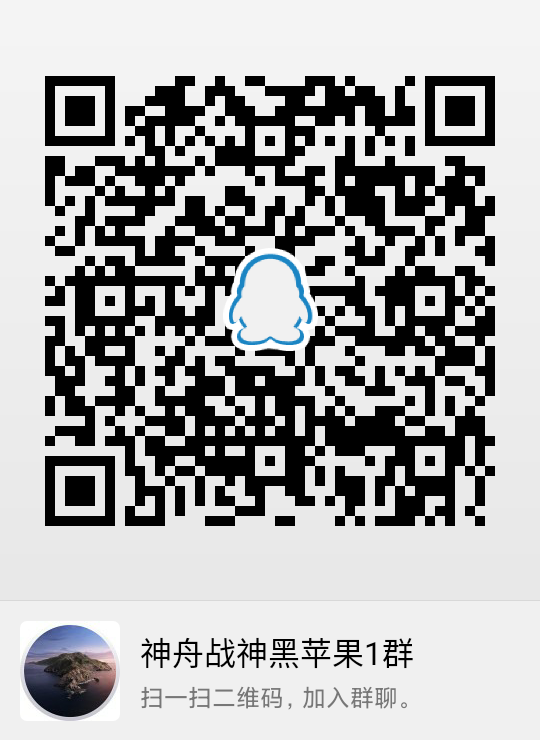 |
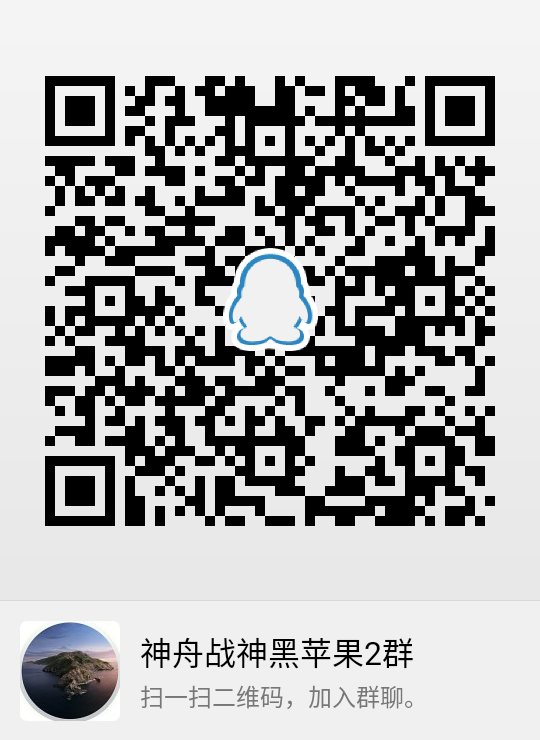 |
 |
| 加群链接 | https://jq.qq.com/?_wv=1027&k=5G82zlQ | https://jq.qq.com/?_wv=1027&k=5b7ZJWl | https://discord.gg/CDQNnMc |
| 规模 | 1000 人群 | 500 人群 | 无限制 |
| 特殊限制 | 无机型限制,但因人数爆满,暂需付费 1 元入群 | 仅限同方模具的 8/9 代机型用户加入 | 仅限同方模具的 8/9 代机型用户加入 |
请转到 《贡献者与鸣谢名单》 查看所有的贡献者及版权声明。
声明:对于本仓库配置文件的一切开发、维护旨在学习,请勿用于商业用途和非法用途。
使用本仓库提供的配置文件时,需遵守 LICENSE 和以下规则:
-
使用本仓库下的所有配置文件是完全免费的。不允许任何人以任何形式、任何价格出售和重新分发此配置文件。
-
在此配置文件的基础上适配其它机型的配置文件,需要将成果向任何人开放,并保留对本项目的引用和鸣谢 (Credits) 信息。
-
在任何项目中,使用了从此仓库中获取的任何由其他人创作的内容,需要保留对本项目的引用和他人的版权信息。
这意味着你不能:
- 针对此仓库提供的 EFI,提供包括但不限于交易下载、付费下载、邀请下载等 “将下载与付费绑定” 的服务。
- 在此配置文件的基础上适配其他机型的 EFI 并提供上述付费下载服务。
- 重新分发此 EFI 或适配其它机型 EFI 时,删除版权信息或鸣谢声明。
关于捐赠,如果您认可我的工作,也可以通过捐赠支持我。所有的捐赠将会成为我更新的动力。
| 支付宝 | 微信 |
|---|---|
 |
 |
提示:涉及硬件层面的修改请谨慎操作。